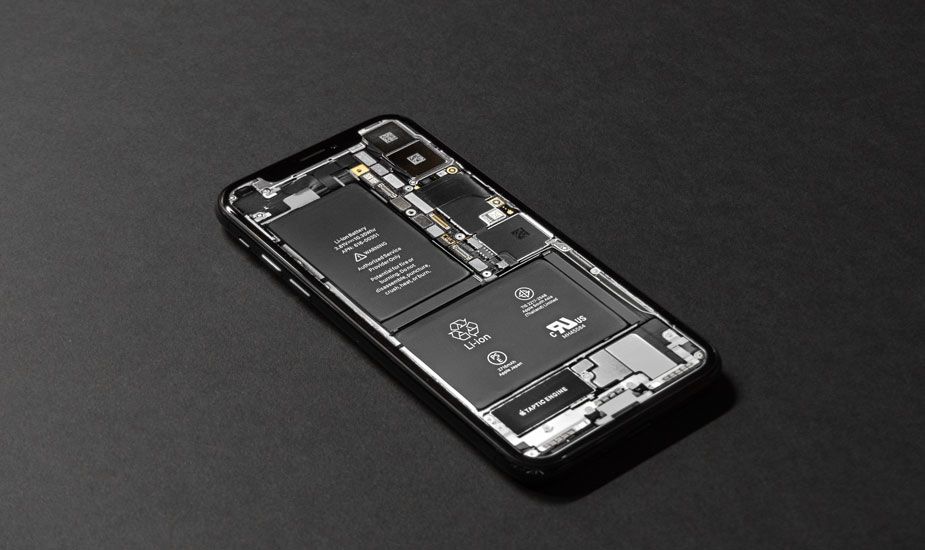Mac'te Çalışmadan Çıkmaya Zorla - Yapabilecekleriniz
Bir uygulama Mac'inizde ayaklarını sürüklerken. Uygulamadan çıkmaya zorlayabilir ve genellikle tekrar açmayı deneyebilirsiniz. Bu sorunu çözer. Öte yandan, bazen bir uygulamadan çıkmaya zorlanmanın bile işe yaramadığı durumlar olabilir. Aylak, değil mi? Peki bu yazıda size zorla bırakmanın işe yaramaması durumunda neler yapabileceğinizi göstereceğiz.
Mac'inizde bir uygulamadan çıkmaya zorlamakta sorun yaşıyorsanız. Ayrıca, bu uygulamayı kapatmayı ve yeniden başlatmayı deneyebileceğiniz bazı fikirlerimiz var.
Zorla bırakma neden işe yaramıyor
Çoğu zaman bu, bir uygulama iyi oluşturulmadığında olabilir. Bu ne zaman olursa olsun, donanımınız her türlü hasara yol açabilir. Bu, Mac'inizin bir uygulamadan çıkmaya zorlamak için gerekli araçları işlemesini zorlaştırır. Bellek sızıntıları, bu tür sorunların büyük bir kaynağı olabilir.
Bu tür davranış, yeni işletim sistemleri için düzgün şekilde güncellenmemiş uygulamalarda yaygındır. Veya sistemde çalışan diğer uygulamalarla uyumsuzdur.
Diğer durumlarda, bazen sorunu geçici bir aksaklıktan başka bir şeyle ilişkilendiremezsiniz. Bir daha asla göremeyeceğin.
İle çalışmayan bir uygulamadan çıkmaya zorlayamıyorsanız Command + Option + Esc klavye kısayolu. Veya Dock uygulaması simgesi kısayoluyla. Ardından, bunun yerine aşağıdaki sorun giderme seçeneklerinden birini deneyebilirsiniz:
exodus 3d filmler kodi
Activity Monitor Kullanarak Çıkmaya Zorla
Activity Monitor, düzgün çalışmayan bir uygulamadan çıkmaya zorlamak için harika bir yöntemdir. Bunu yapmak için şu adımları izleyin:
- Activity Monitor'ü başlatın ve İşlemci sekmesi.

- Dondurulmuş işlemler listesinde uygulamayı bulun ve seçmek için üzerine tıklayın.
İpucu: İşlemleri alfabetik sıraya göre sıralamak için uygulamanın üst kısmındaki işlem Adı sekmesine tıklayın.
- Ardından Kapat Activity Monitor uygulamasının sol üst tarafındaki düğmesine tıklayın.
- Sorduğunda, uygulamadan çıkmak istediğinizden eminseniz.
- Ardından Zorla ayrılma seçeneği.
Uygulama şimdi Mac'inizde hemen kapanmalıdır. Değilse, aşağıda sizin için hazırladığımız başka bir yöntemi deneyin.
Terminal Kullanarak Bir Uygulamadan Çıkmaya Zorla
Komut satırı arayüzünü kullanan herkes rahat değil. Ancak işleri halletmenin en etkili yollarından biri olabilirler. Terminal ile bir uygulamadan çıkmaya zorlamak için şu adımları izlemeniz gerekir:
- Mac'inizde Terminal uygulamasını başlatın
- Aşağıdaki komutu yazın, ardından Dönüş klavyenizdeki tuş:
ps-balta
buhar ağına bağlanılamıyor

- Terminal şimdi size Mac'inizde çalışan işlemlerin bir listesini gösterecektir. Donmuş olan uygulamayı bulun. Ve uygulamanın solunda gösterilen PID numarasını not edin.
- Ardından, aşağıdaki komutu yazın, ardından Dönüş klavyenizdeki tuş:
Öldürmek
Bir kez daha, bu durumda, Skype'ın PID numarası 1973'tür. öldür -9 1973 Terminal'e girin ve Return tuşuna basın.
Uygulama şimdi çıkmaya zorlamalıdır.
Dürüst olmak gerekirse, bundan daha fazlasını yapan bir uygulamam hiç olmadı. Dolayısıyla, Terminal ile bir uygulamadan çıkmaya zorlamazsanız, daha büyük bir sorununuz olduğunu düşünüyorum. Yine de, bu sizin için işe yaramadıysa, bunun yerine bir sonraki adımı deneyin.
uyumsuzluktaki tüm mesajlar nasıl temizlenir
Mac'inizi Sert Sıfırlama
Yukarıdaki hiçbir şey işe yaramadıysa, fişi çekip yeniden başlatmanın dışında yapabileceğiniz pek bir şey yoktur. Ancak, Mac'inizi normalde yaptığınız gibi kapatamazsınız. Bunun nedeni, macOS'in bilgisayarınızı kapatmadan önce uygulamanın yanıt vermesini bekleyecek olmasıdır.
Bunun yerine, Mac'inizi zorla kapatmanız gerekecek. Bunu yapmak için, klavye yüzeyinizdeki Güç düğmesini basılı tutmanız yeterlidir (dizüstü bilgisayarınız varsa). Veya Mac'inizi güç adaptöründen de çıkarabilirsiniz (eğer bir masaüstünüz varsa).
Mac'iniz kapanacak. Takılı kalan uygulamadan soğuması için yaklaşık 10 saniye verin. İşlemci şüphesiz şu anda yanıyor.
lg g4 google hesabı atlama aracı
Birkaç saniye sonra. Devam edin ve Mac'inizi tekrar açın. Siz oradayken, NVRAM'inizi yeniden açılırken sıfırlamak kötü bir fikir bile olmayabilir.
Umarım yukarıdaki üç alternatif sorun giderme adımını deneyerek. Mac'inizdeki donmuş uygulamaya son vermeyi başardınız. Harekete geçmeye devam ederse, kişisel olarak yapabileceğiniz pek bir şey yok. Ancak şunları yapabilirsiniz:
- İnternetten alınan bir üçüncü taraf uygulamasıysa uygulamanın geliştiricisiyle iletişime geçin veya Mac App Store
- Uygulama Apple markalı bir uygulamaysa Apple Destek ile iletişime geçin
Sonuç
Umarım yukarıdaki çözümlere geçmeniz gerekmez. Hala bu makale hakkında sorularınız varsa. O zaman aşağıdaki yorumlar bölümünde bize bildirin. İyi günler!
Ayrıca Bakınız: Klasör Penceresini Parola Korumanın Yolları